تنصيب ويندوز سيرفر علي السيرفر السحابي
في هذا الشرح سوف نتطرق الي شرح تنصيب ويندوز سيرفر علي السيرفر السحابي من داخل منطقه العميل
شرح التنصيب #
1- تسجيل الدخول الي منطقه العميل كما بالشرح التالي :
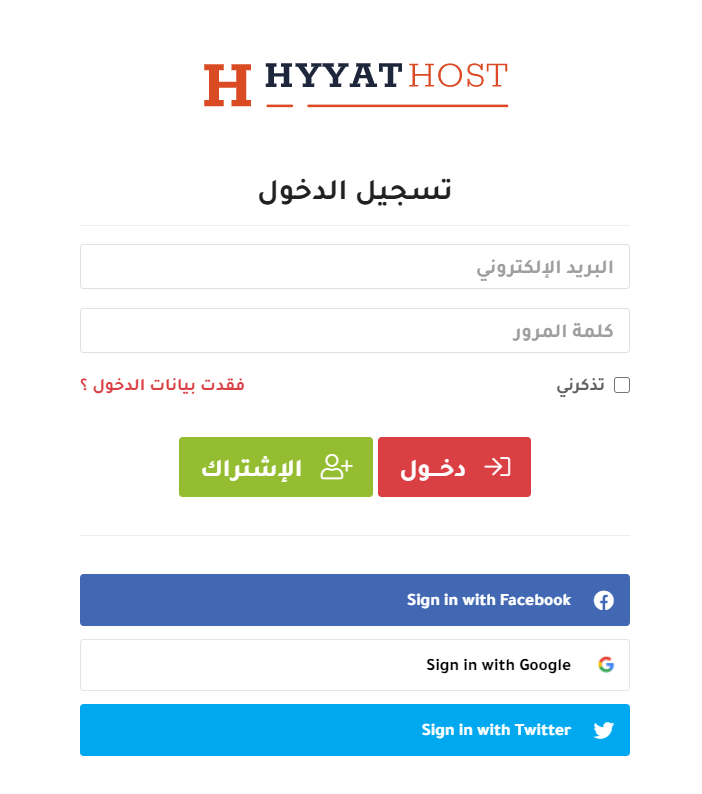
شرح كيف يتم الدخول على منطقة العميل
2- بعد تسجيل الدخول نقوم بالضغط علي الخدمات ثم منتجاتي وخدماتي كما بالصورة التالية:
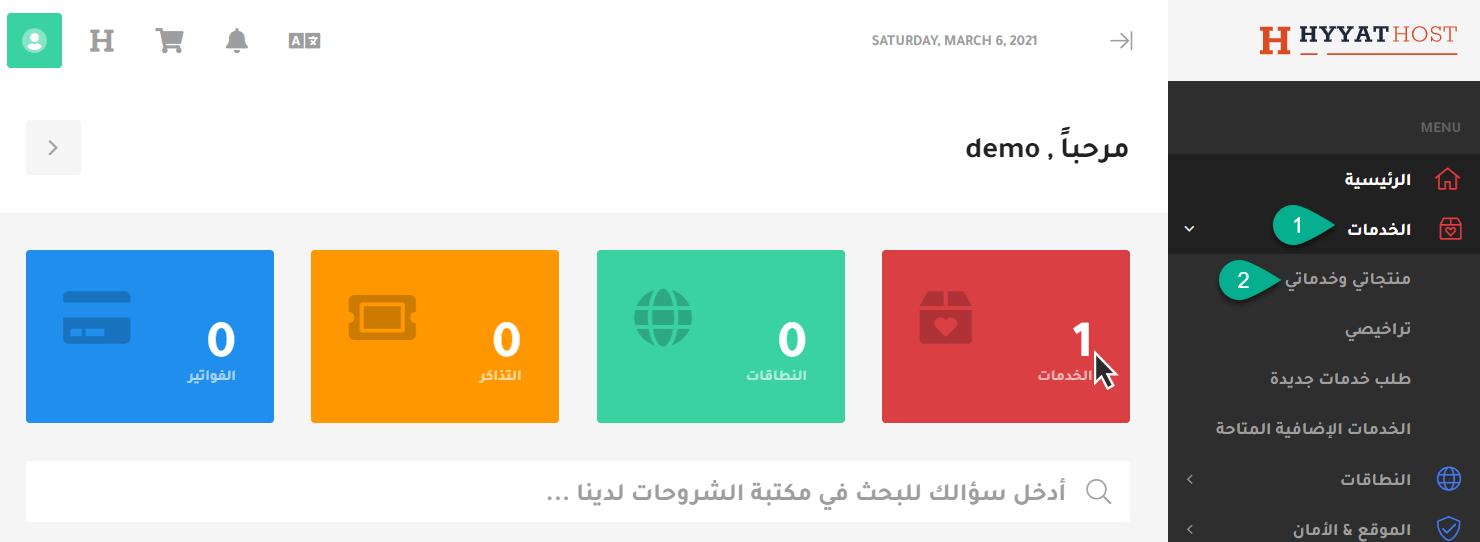
3- سوف تظهر لنا الخدمات التي قمنا بالاشتراك فيها نقوم باختيار الخدمة التي نريد التحكم فيها ثم نضغط علي فعال كما بالصوره التالية :
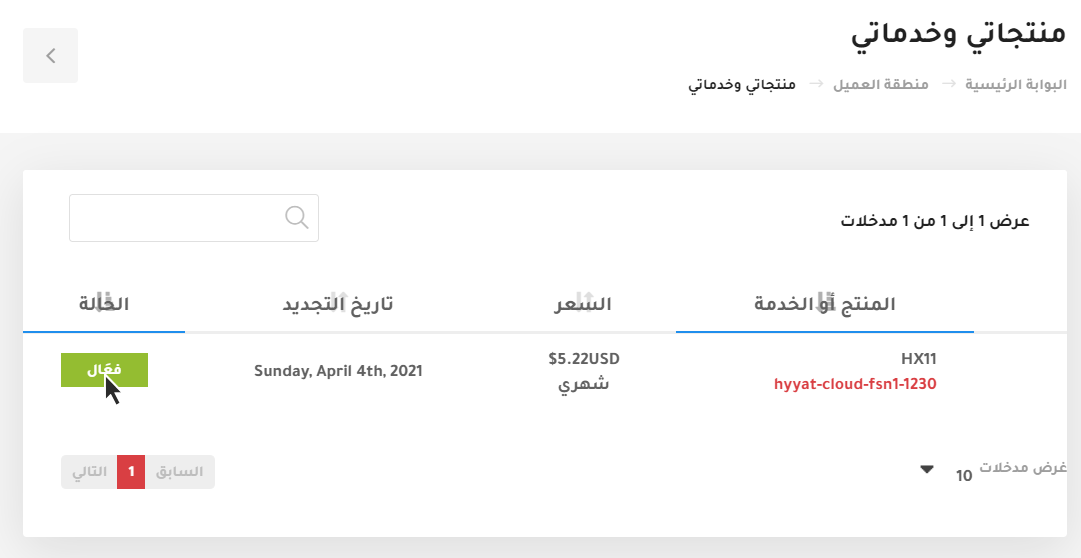
4- نقوم بالتوجه الي اسفل الي Server Quick Actions ثم تختار ISO Images حتي نقوم باختيار الاسطوانة والنسخه التي نريد تنصيبها سوف يظهر لنا تحذير ثم نقوم بالضغط علي Confirm كما بالصور التالية :
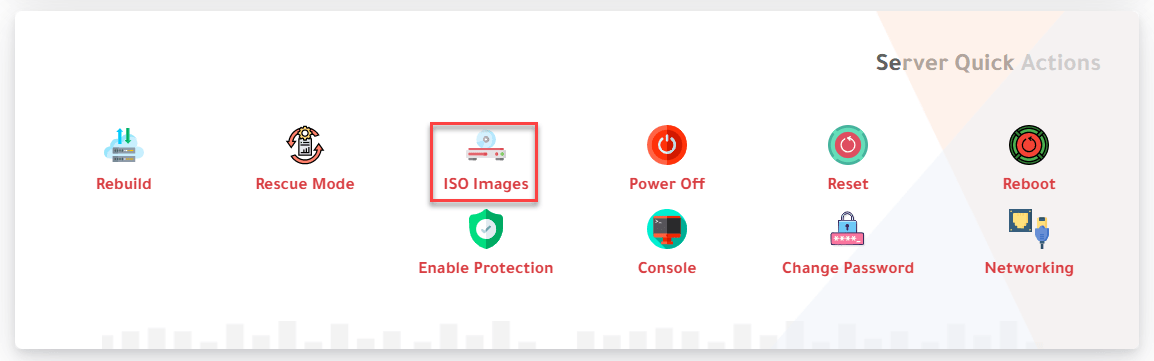
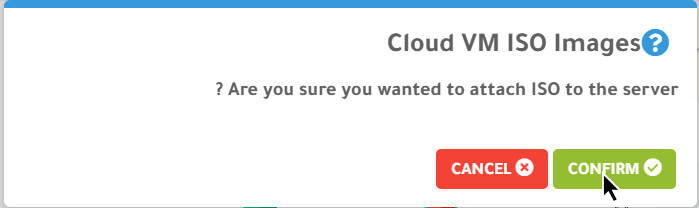
Are you sure you wanted to attach ISO to the server ?
هل أنت متأكد من رغبتك في إرفاق ISO بالخادم؟
5- سوف تظهر لنا جميع النسخ المتاحة سوف نختار نسخه Windows Server 2016 English ونقوم بالضغط علي علامة mount التي امامها كما بالصوره التالية :
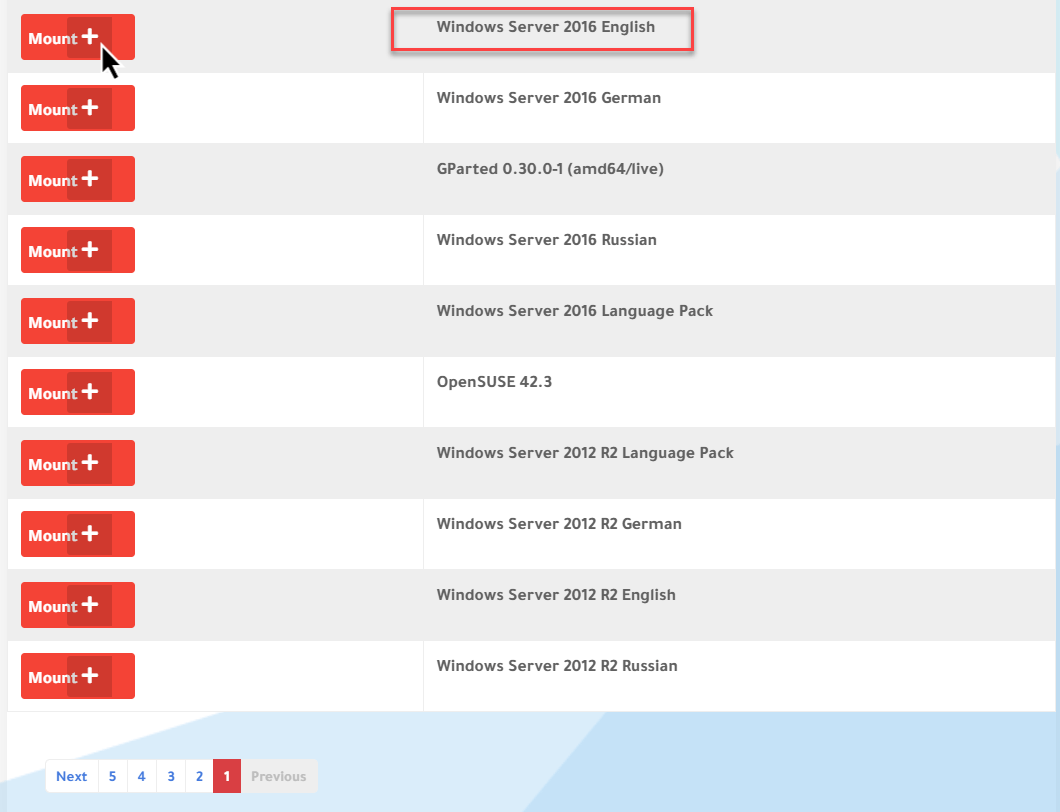
6- بعد ذلك نقوم بالتوجة الي معلومات بالقائمة علي اليسار بالاعلي كما بالصورة التالية :
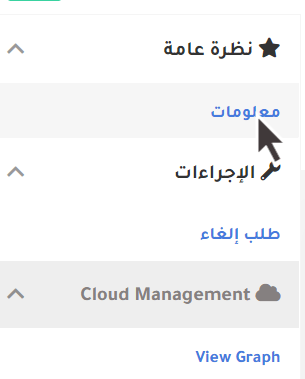
7- نقوم بالتوجة الي اسفل الي Server Quick Actions ثم تختار Console حتي نستطيع متابعة عملية التنصيب من خلالة سوف يظهر لنا
رسالة تحذير نقوم بالضغط علي Confirm كما بالصورة التالية :
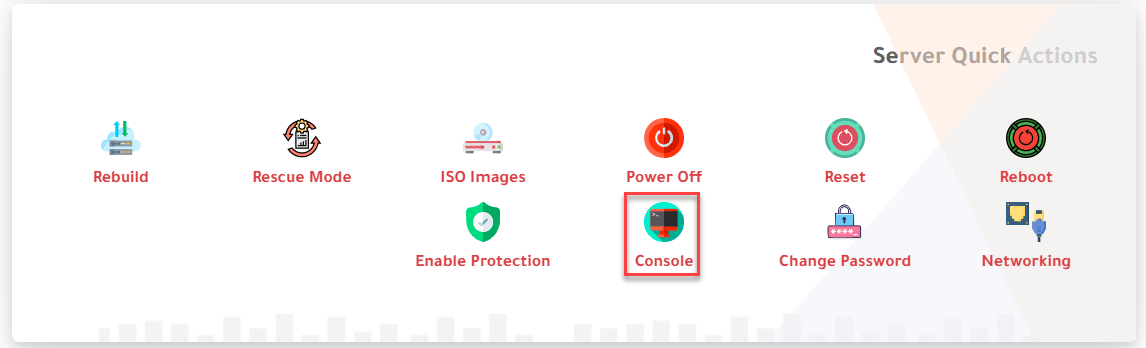
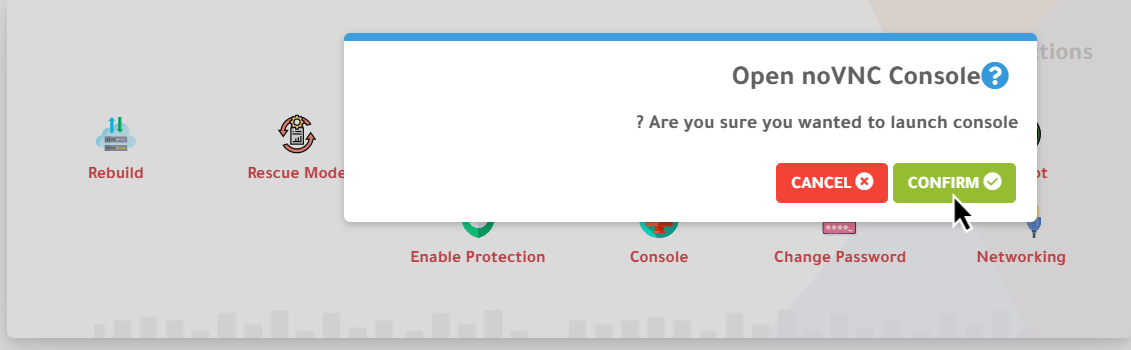
سوف تفتح لنا شاشة console
8- نقوم بعمل reboot للسيرفر حتي تبدا عمليه الاقلاع نقوم بالضغط علي reboot من القائمة Server Quick Actions ثم علي Confirm
كما بالصوره التالية :
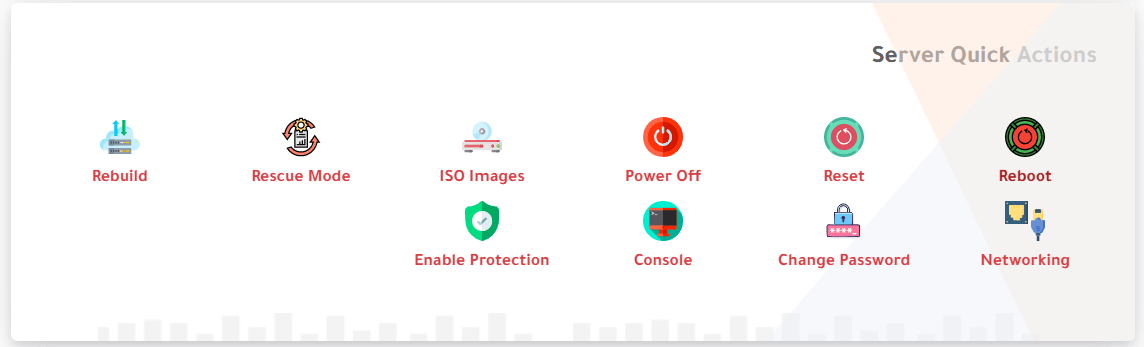
9- يتم التوجة الي شاشه console مره اخري التي تم فتحها من قبل لمتابعة عملية التنصيب وعند اقلاع الاسطوانة
نقوم بالضغط علي Enter حتي يتم الدخول الي اسطوانة التنصيب كما بالصوره التالية :
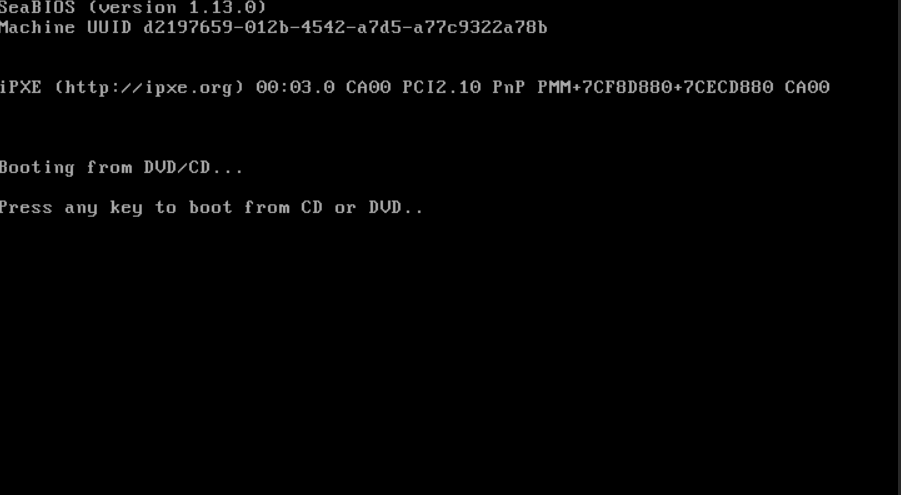
10- سوف يتم التحميل ويتم تحويلنا الي شاشة تنصيب الويندوز نقوم بالضغط علي next كما بالصوره التالية :
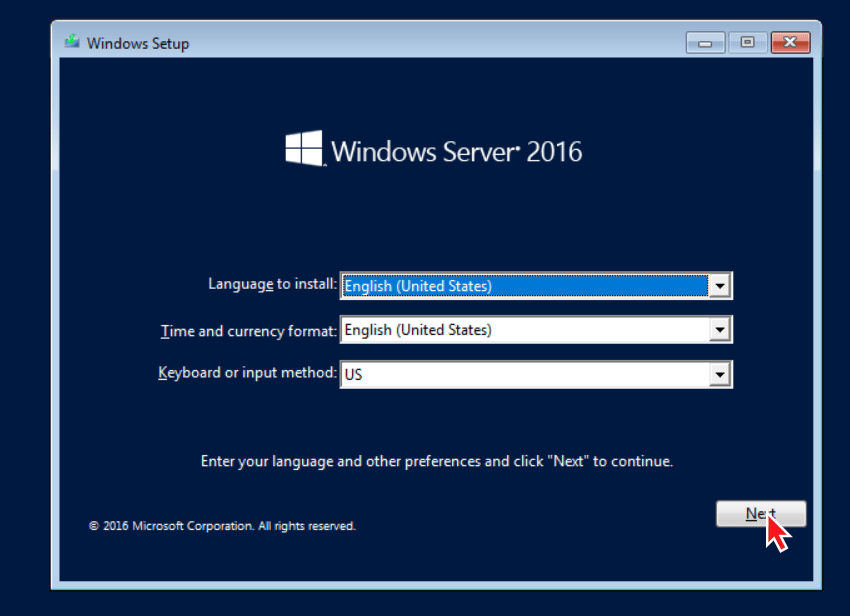
ثم install now
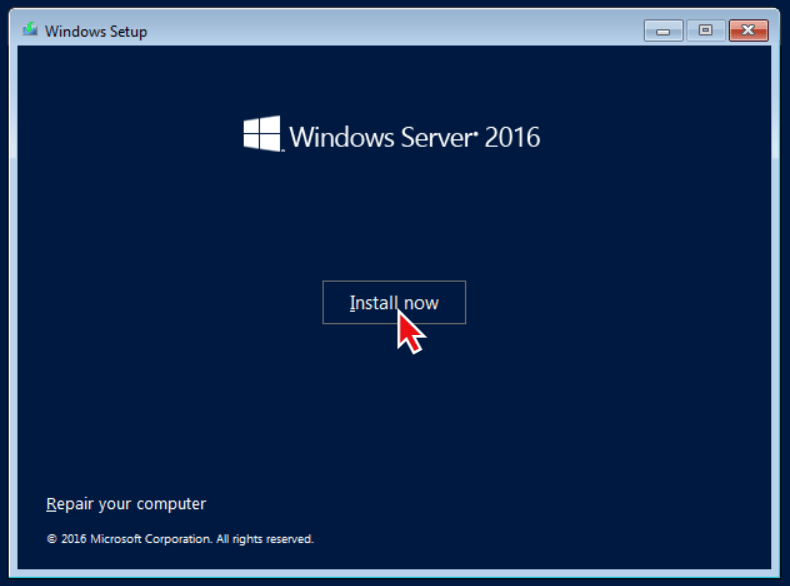
نختار اصدار الويندوز ثم نضغط علي next
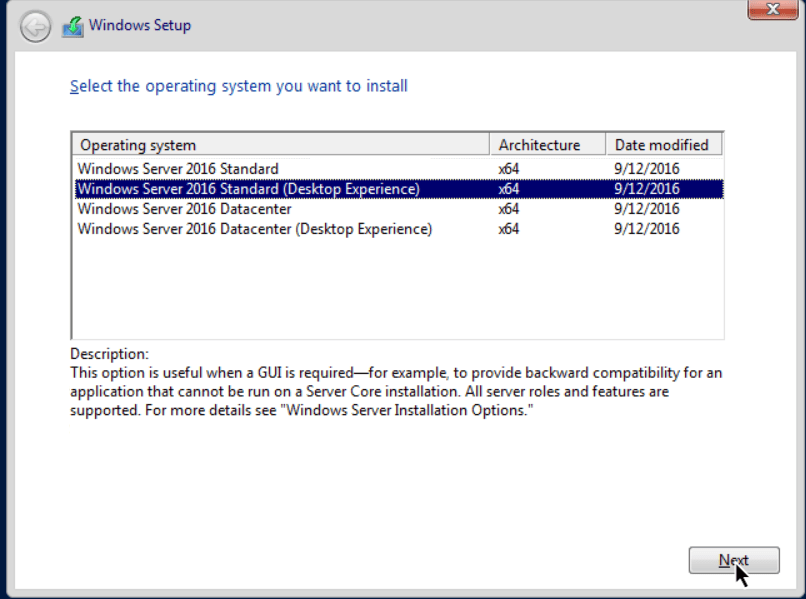
نختار custom install windows only advanced
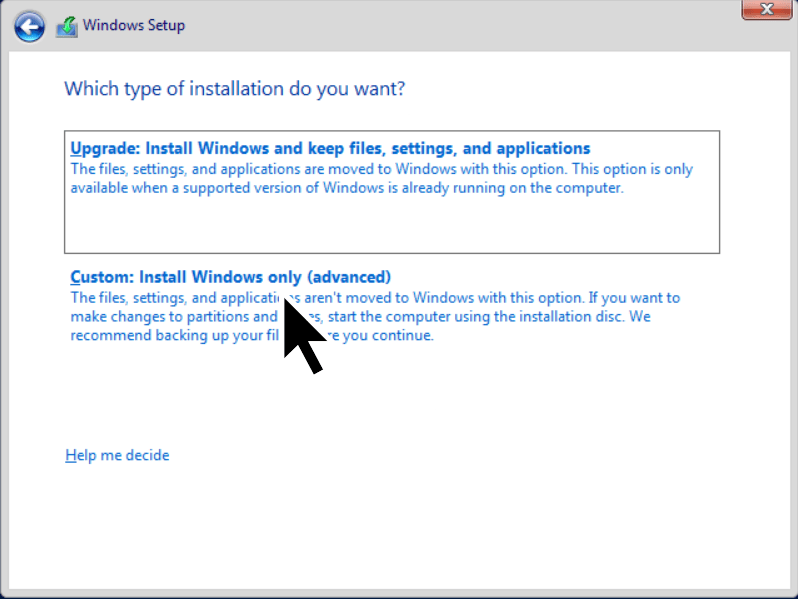
11- سوف تظهر لنا اختيار الهارد دسك الذ سوف يتم التنصيب عليه ولكن في بعض الاحيان لا يظهر الهارد دسك كما في الصوره التالية :
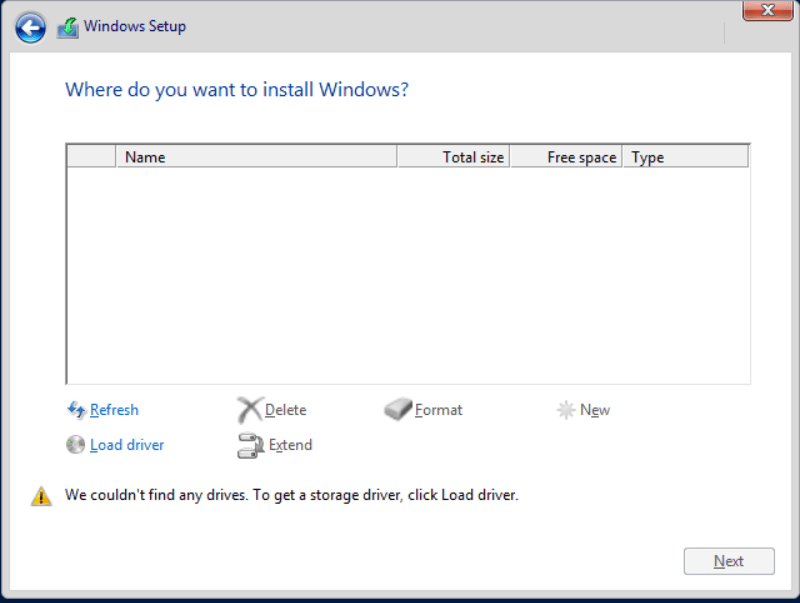
الحل نقوم بالرجوع الي لوحه التحكم ونختار من اسفل Server Quick Actions نختار ISO Images
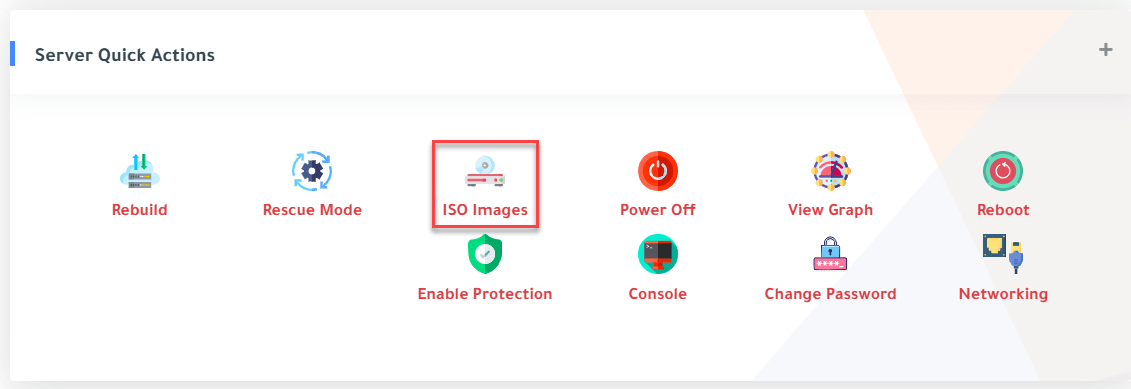
نقوم بالبحث عن الاسطوانة virtio-win-0.1.185 ونقوم بعمل mount لها
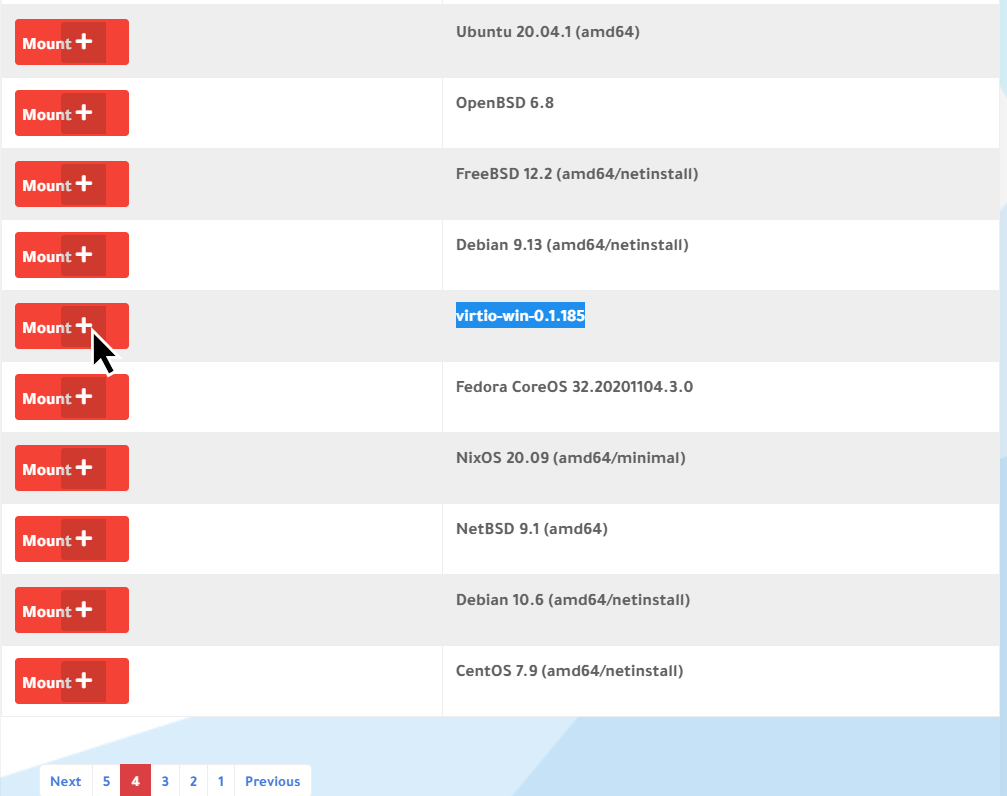
12- نقوم بالرجوع مره اخري الي شاشة التنصيب console نقوم بالضغط علي load driver نتبع الشرح كما بالصور
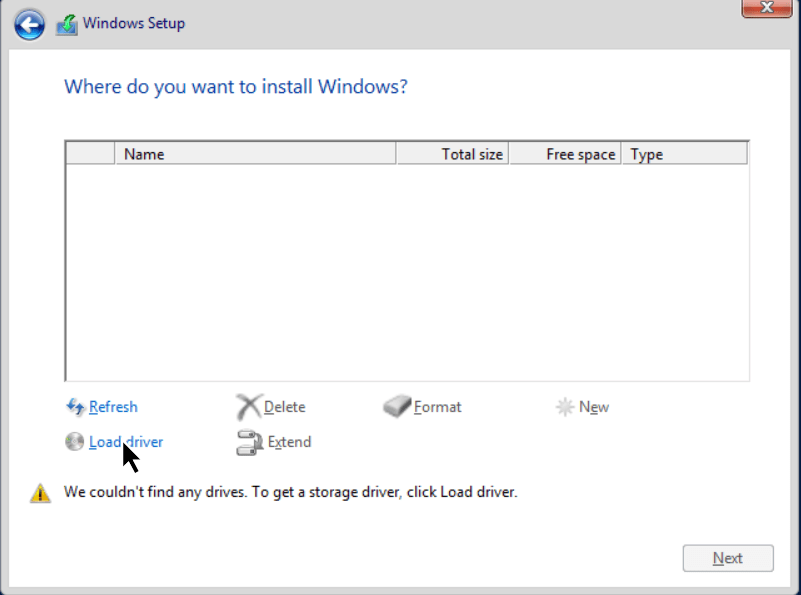
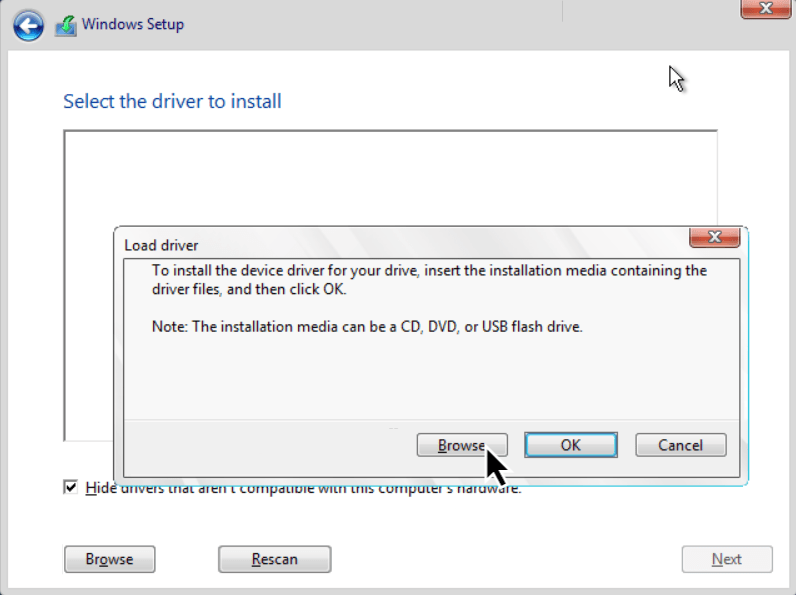
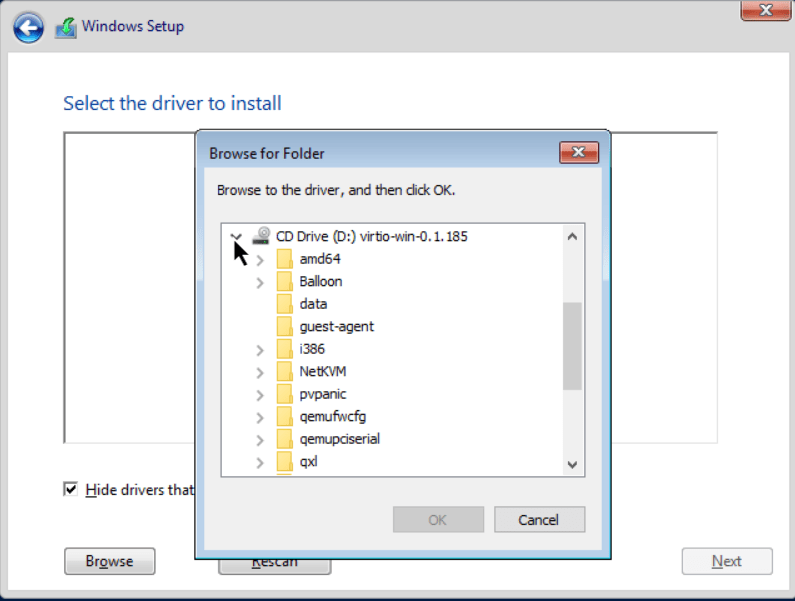
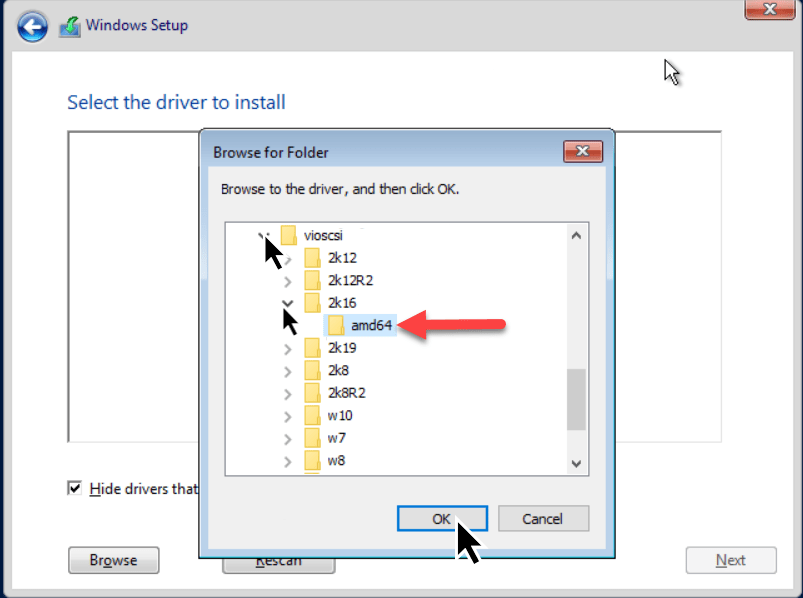
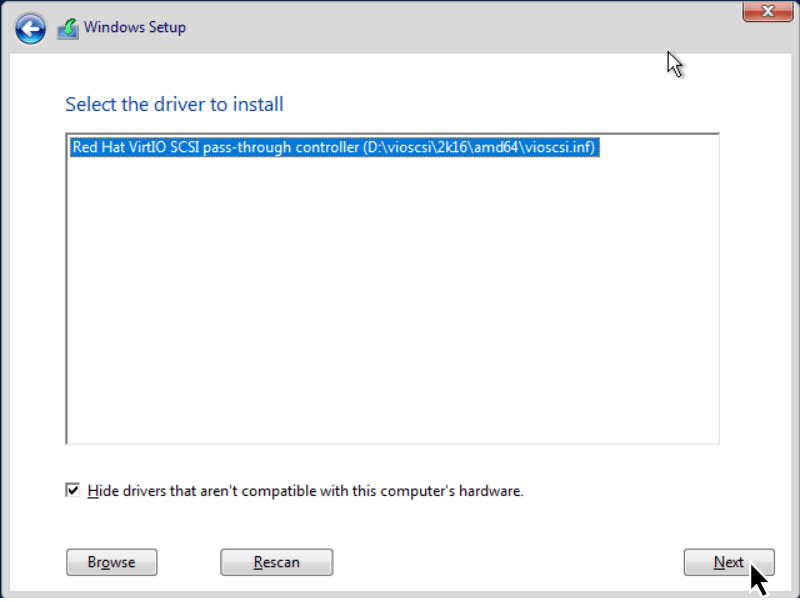
13- بعد هذه الخطوات سوف يظهر لنا الهارد دسك وهنا سوف نجد 2 هارد دسك سوف نختار الهارد رقم واحد وتبع الصور التالية :
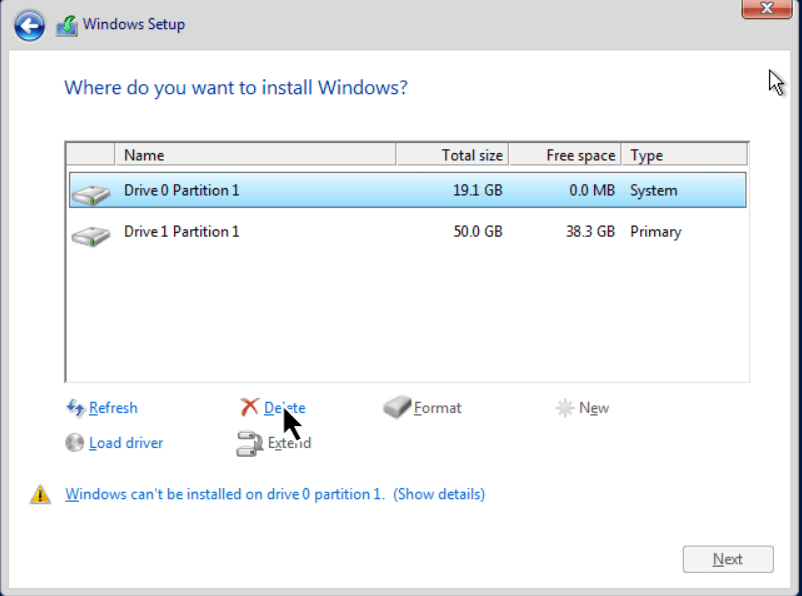
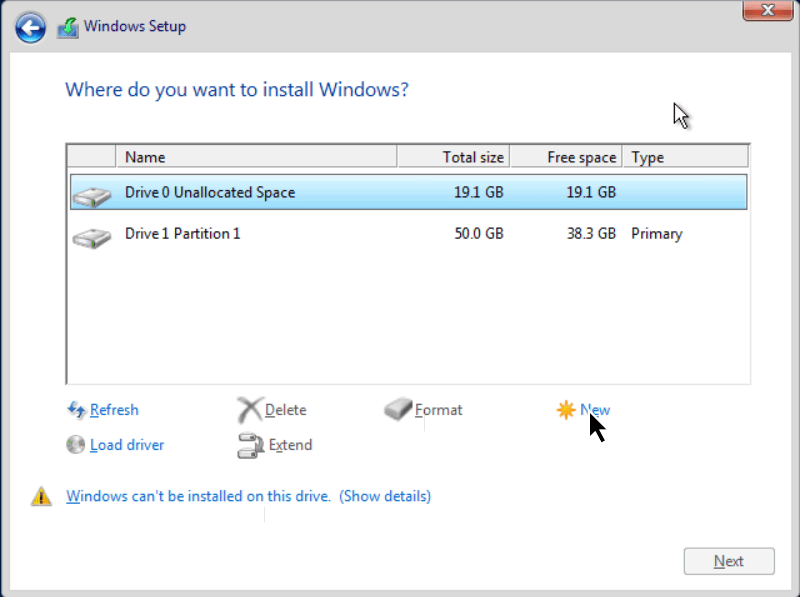
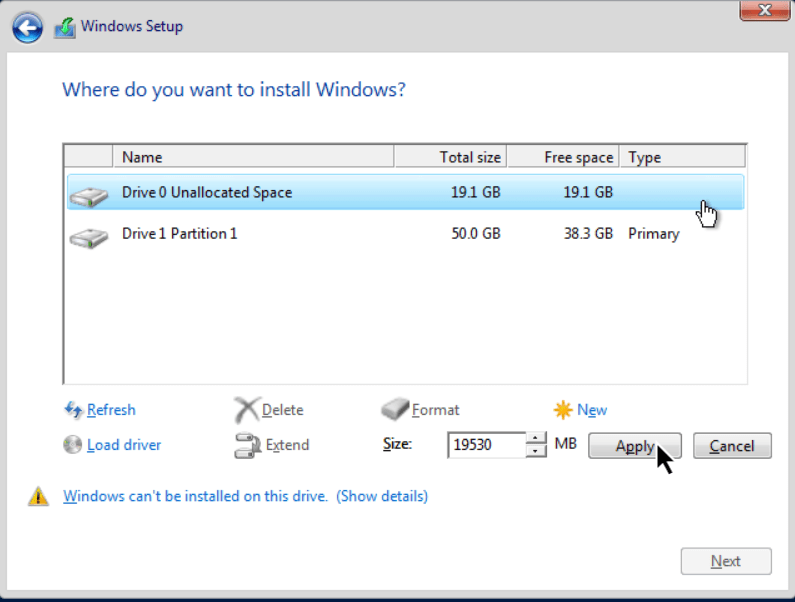
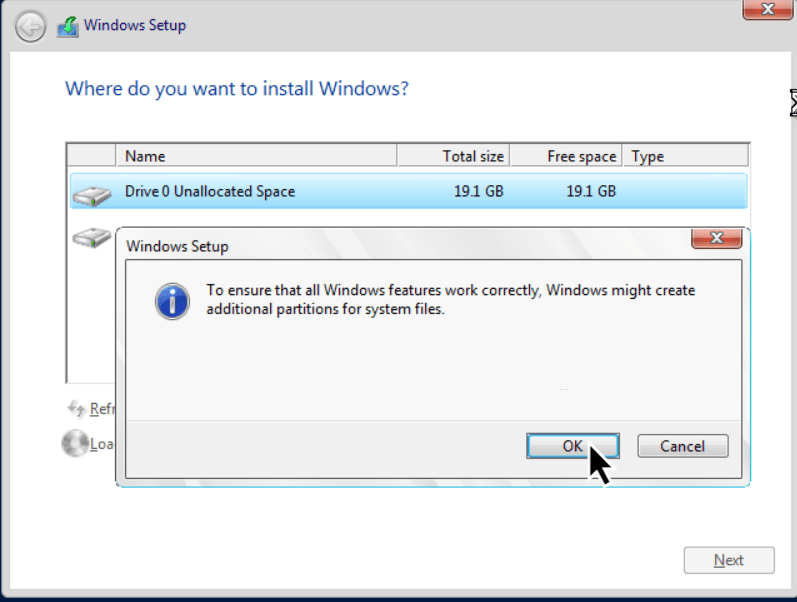
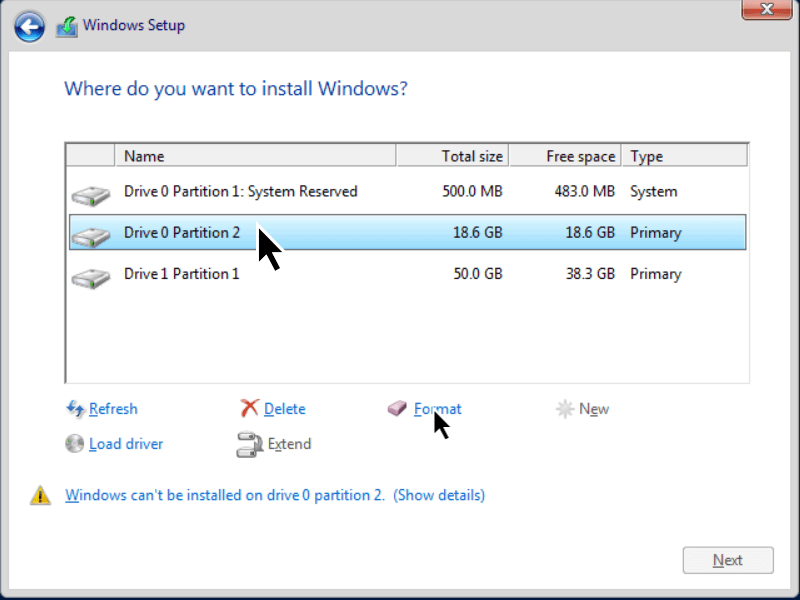
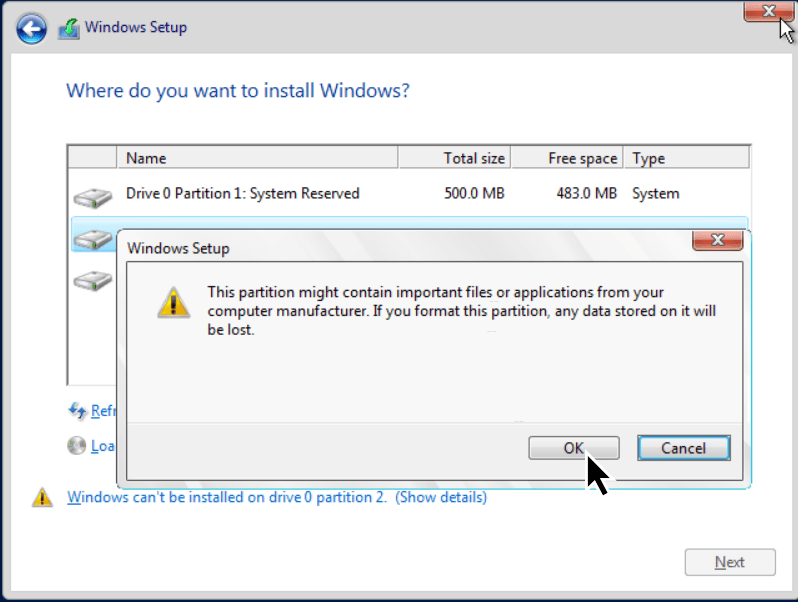
14- بعد الانتهاء من اختيار الهارد واتباع الخطوات السابقة نقوم بالرجوع الي Server Quick Actions ثم تختار ISO Images
ونقوم باختيار نسخه الوندوزWindows Server 2016 English مره اخري ونغط علي mount
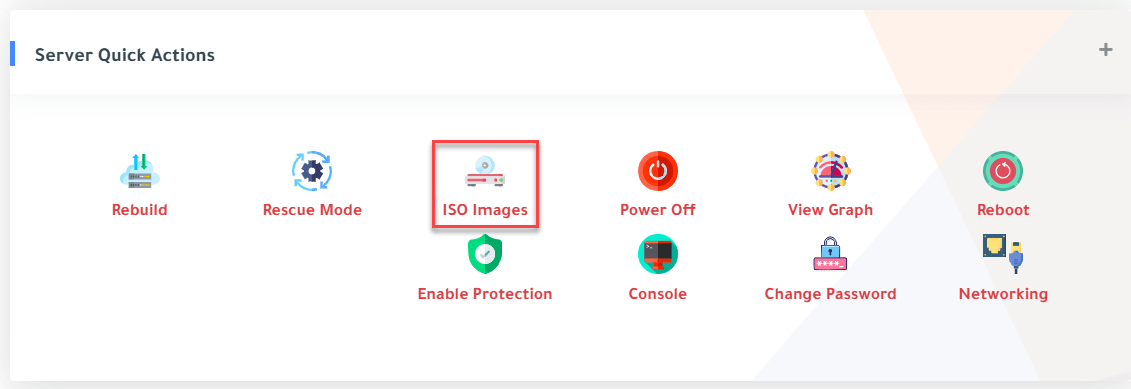
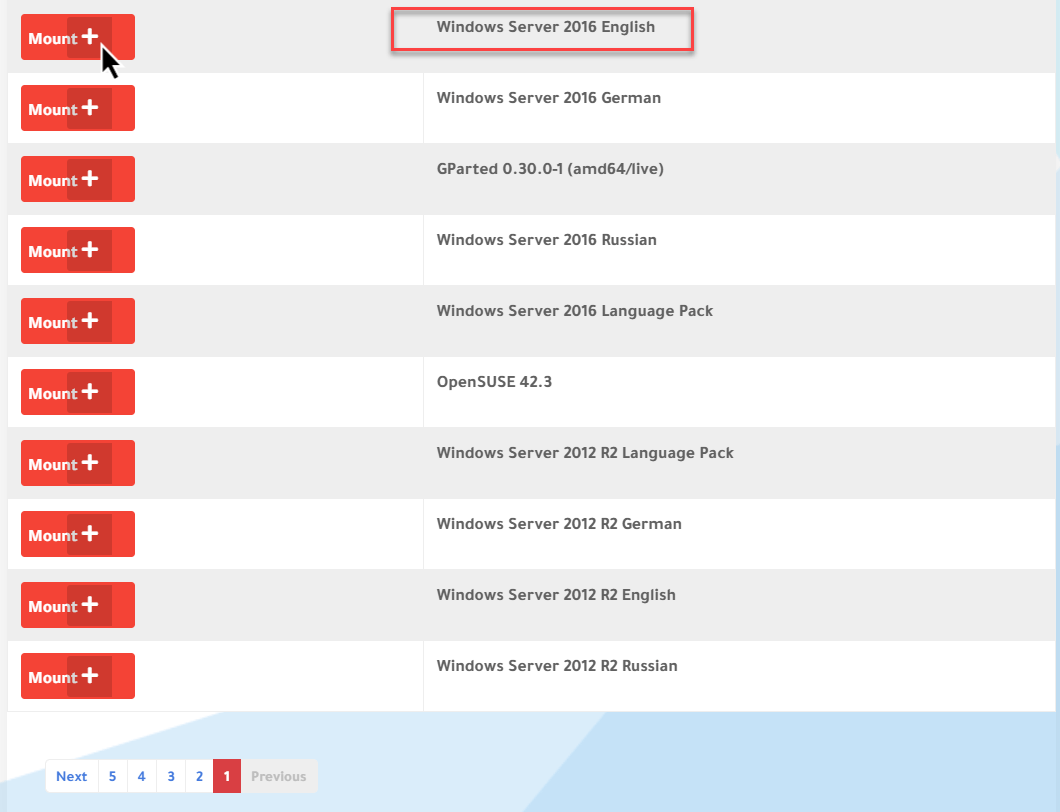
15- نقوم بالرجوع مره اخري الي console لستكمال عمليه التنصيب كما بالصور التالية :
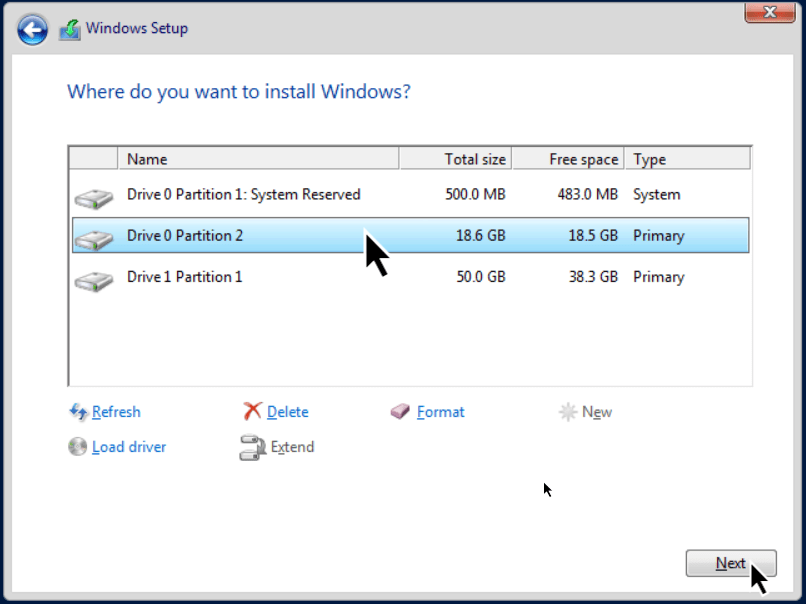
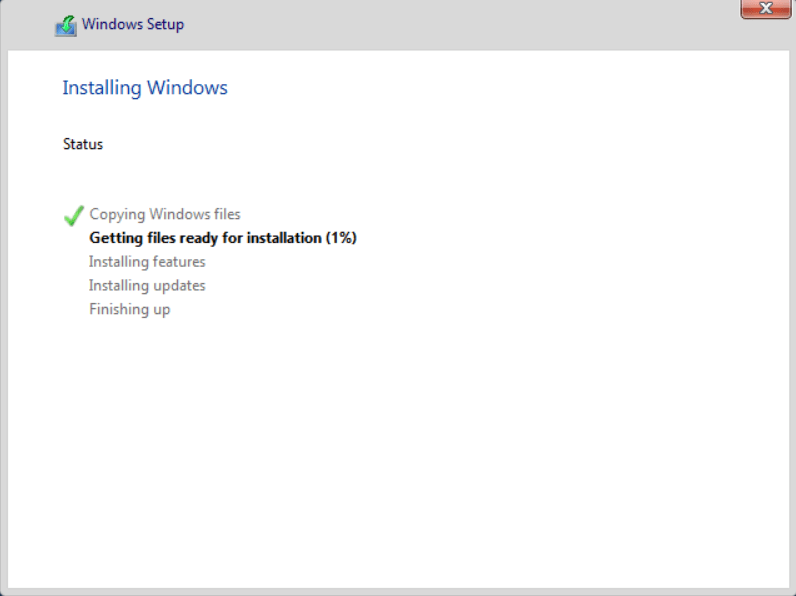
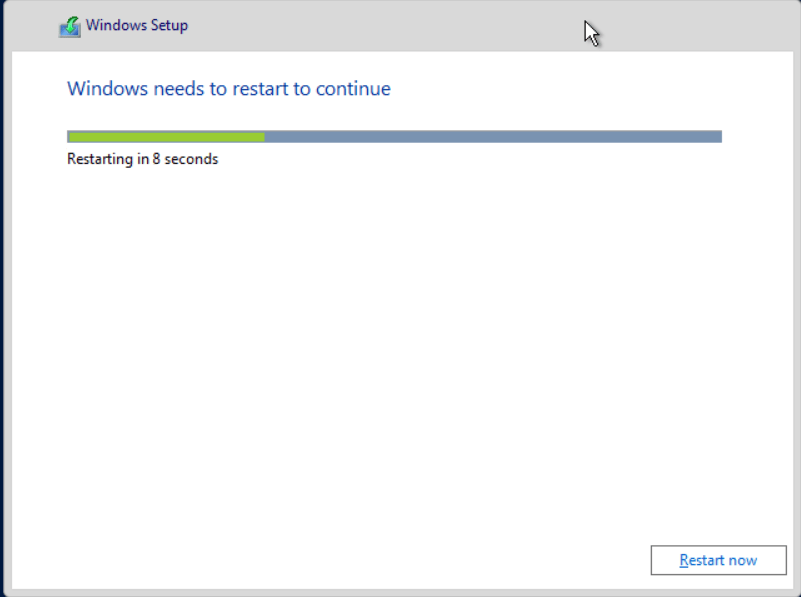
16- نقوم بوضع الباسورد
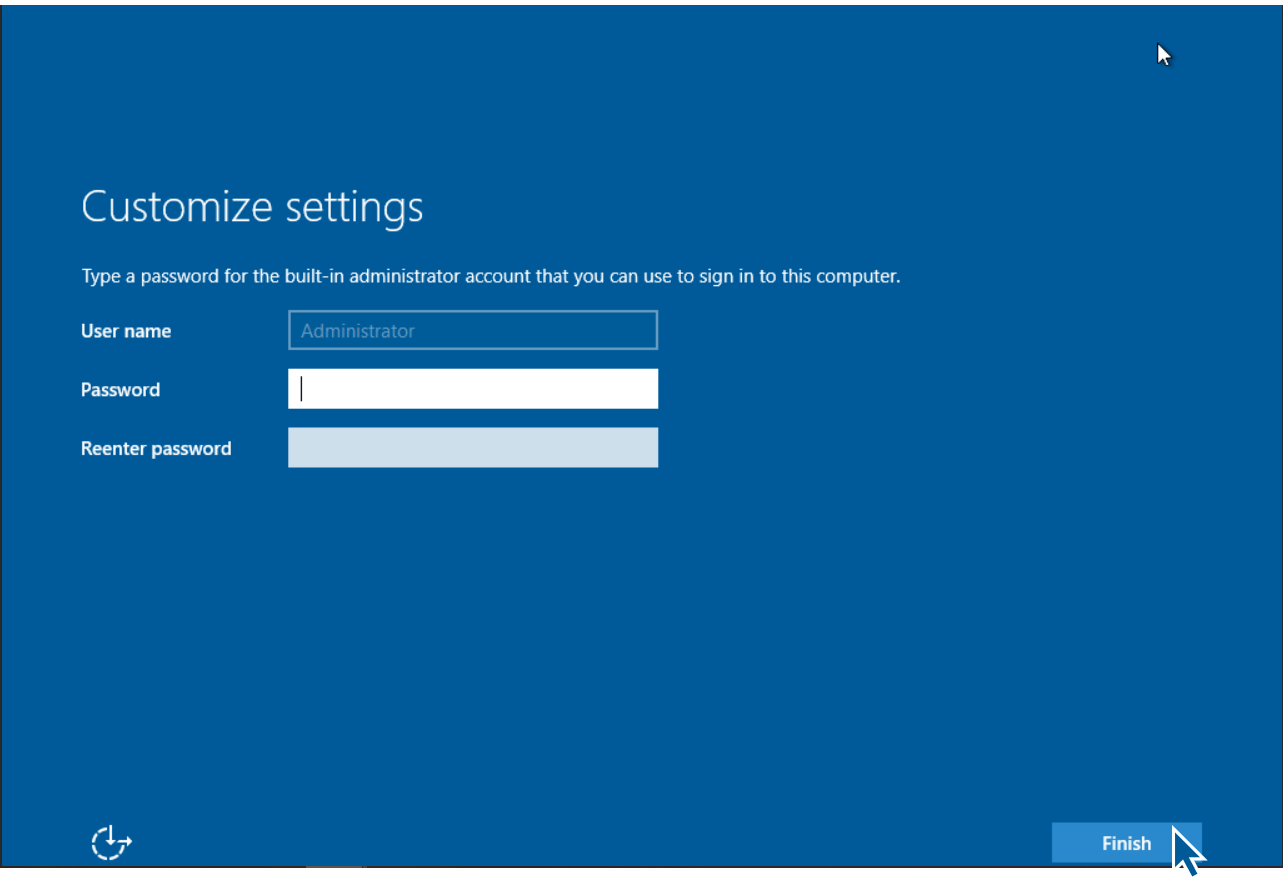
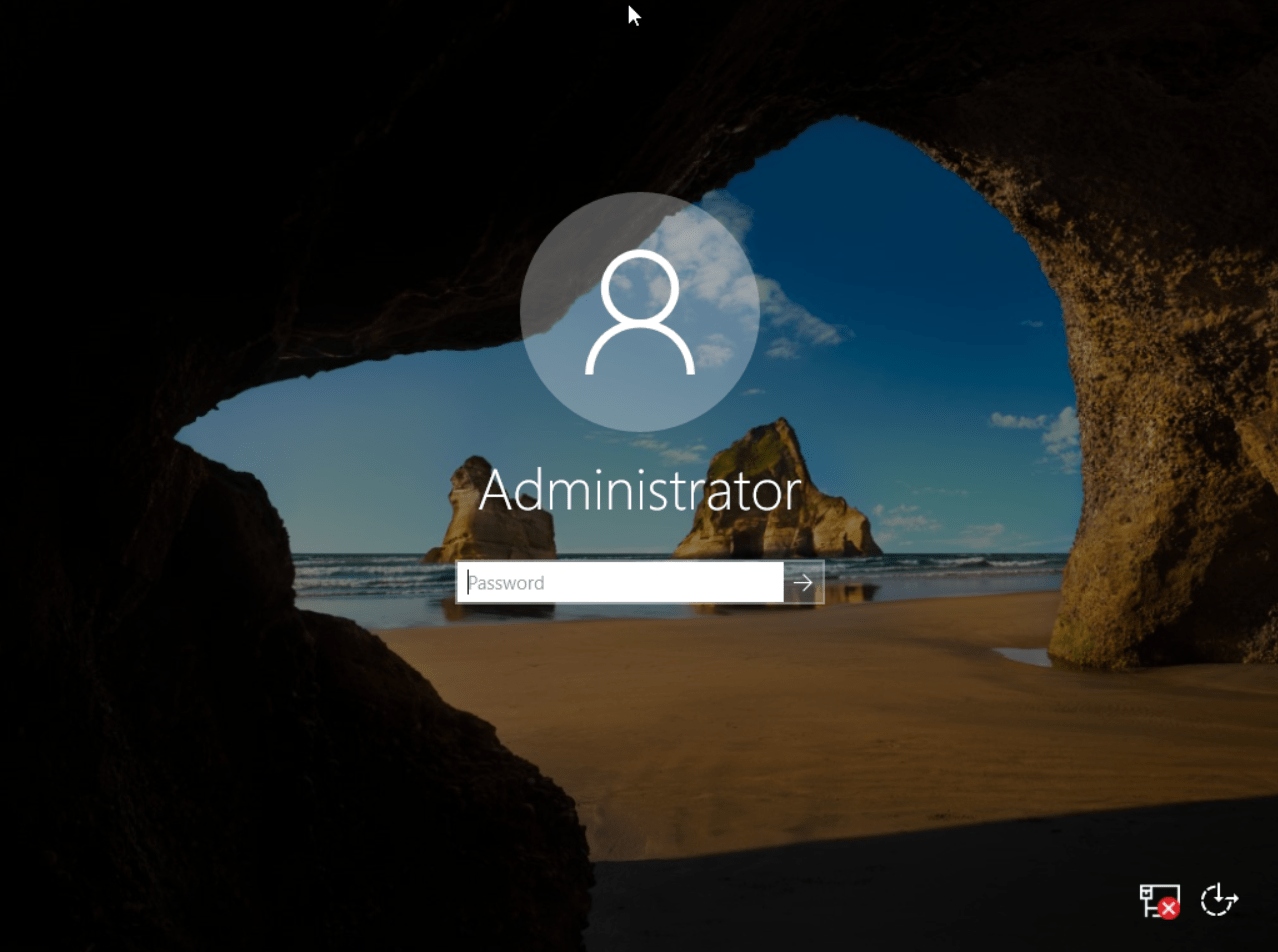
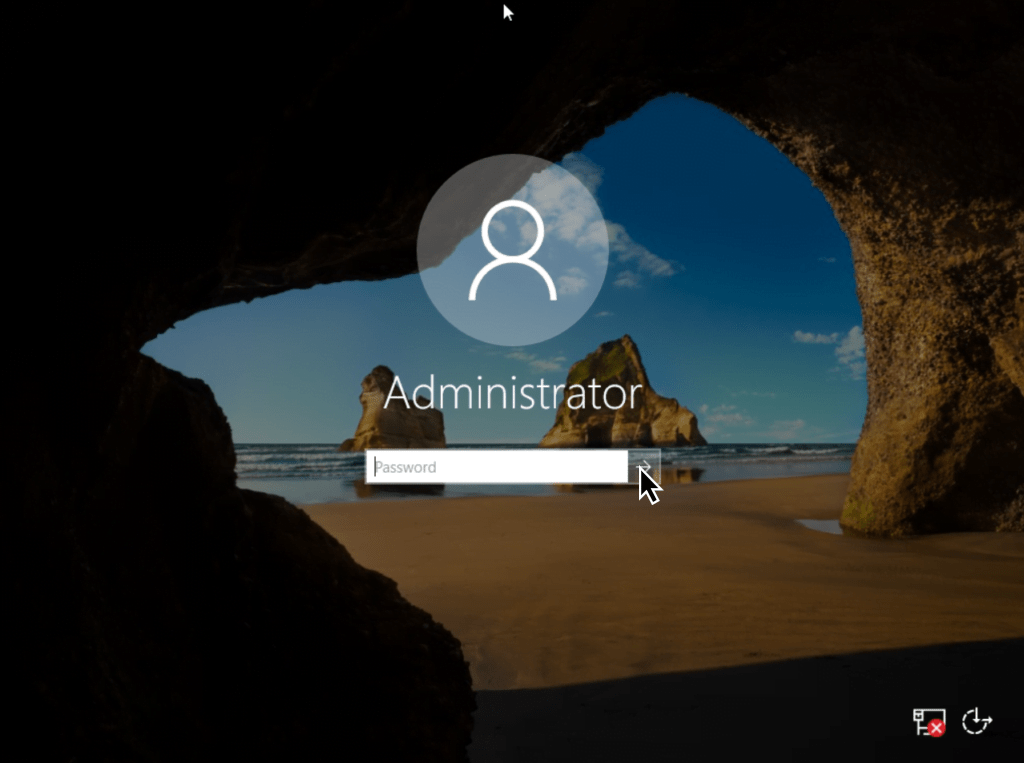
17- تم تنصيب الوندوز الان يمكن البدأ في العمل
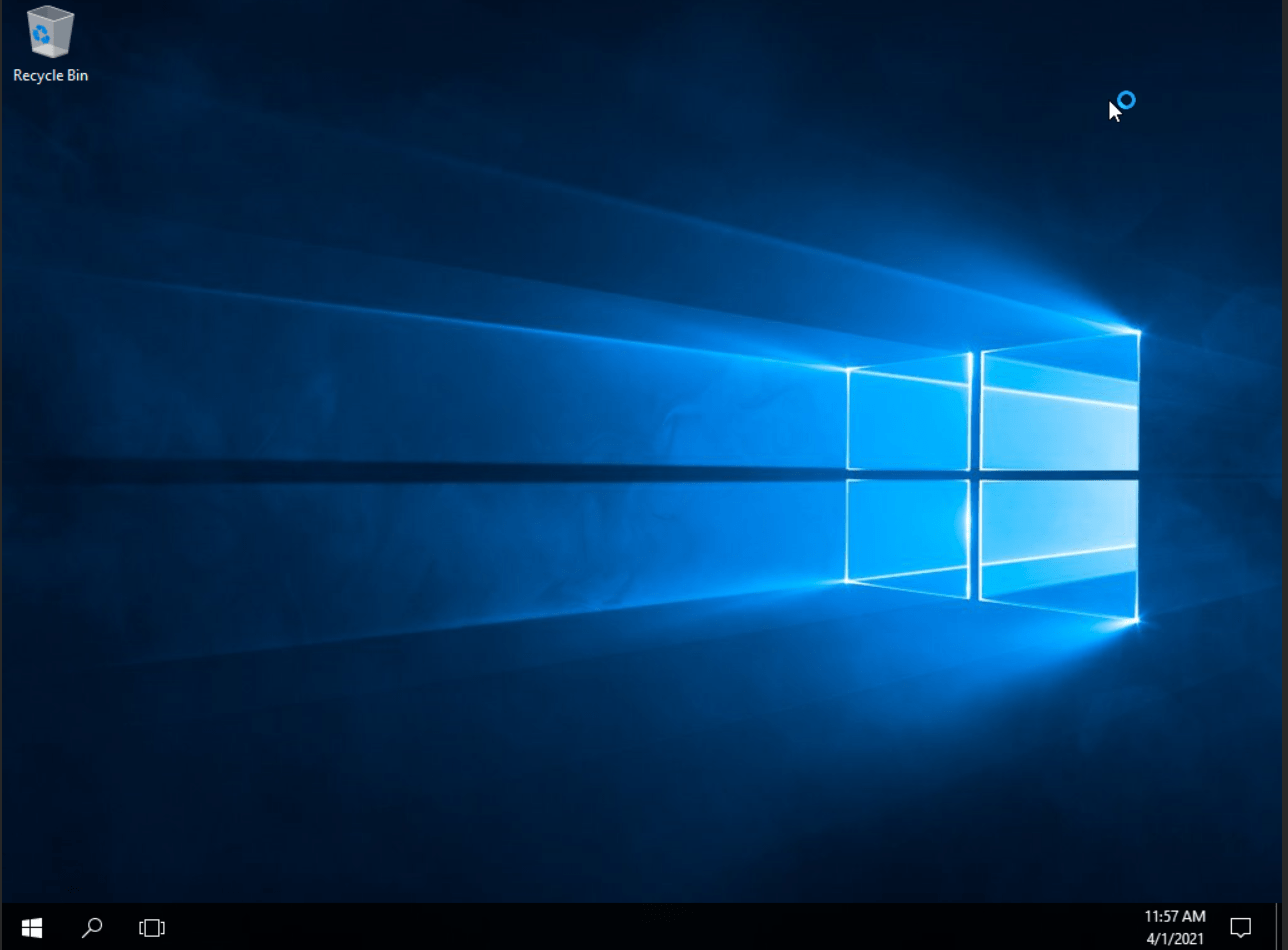
تم الانتهاء من تنصيب ويندوز سيرفر علي السيرفر السحابي
للاطلاع علي عروض خطط السيرفرات السحابيه اضغط هنا
شروحات اخري
ما هي السيرفرات السحابية Cloud Servers ؟
مع تحيات فريق عمل حياه هوست #




